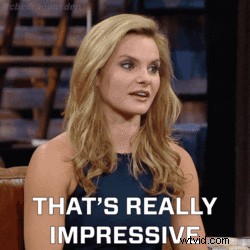Vzdělávání a práce na dálku se staly normou a stále více organizací využívá Kalturu pro online kurzy a videoformace.
Video formát Kaltura je skutečně vhodný pro vzdálenou komunikaci. Dobře se hodí do našich nepokojných časů!

Přestože je formát obsahu poměrně interaktivní, může postrádat některé požadavky na přístupnost videa, které mohou poskytnout titulky.
Kaltura ve skutečnosti poskytuje vestavěnou službu titulků. Vysvětlíme vám, jak to používat, ale také vám ukážeme profesionálnější způsoby, jak to udělat. Nechte kurzy začít!
Proč přidávat titulky ke svým videím Kaltura?
Pravděpodobně to už víte, ale Kaltura je platforma č. 1 pro open-source video obsah. Uživatelsky přívětivý design a možnosti přizpůsobení kódu jsou přitažlivé pro rostoucí počet podniků a vzdělávacích organizací.
Vzhledem k tomu, že se práce na dálku a studium na dálku rozšířily, videa Kaltura umožňují mnohem pohodlnější komunikaci, školení a dálkové studium.
Ale komunikace na dálku vede také k novým problémům. Jak lze například předat informace, které online videa nemohou? Jak oslovujete studenty a zaměstnance se sluchovým postižením?
S těmito problémy existuje mnoho stejně důležitých důvodů pro titulkování vašich videí Kaltura:
- Titulky zvyšují dopad vašich lekcí nebo videokomunikace tím, že poskytují vizuální podporu vašim informacím a
- Svá videa otevíráte publiku jazyků a národností, které se liší od vašich vlastních.
- Pomocí titulků zpřístupníte svá videa lidem, kteří špatně slyší nebo mají problémy s porozuměním.
- Titulky umožňují vašim studentům nebo spolupracovníkům reagovat přímo na to, co jste řekli, a pokračovat v konverzaci.
Zde jsou různé způsoby titulkování vašich videí.
Titulky Kaltura:různé způsoby
Vzhledem k tomu, že služby Kaltura jsou poměrně komplexní, existuje mnoho způsobů, jak přidat titulky do vašich videí a kurzů. Rozhraní titulků najdete tak, že přejdete na kartu „Obsah“ a poté na „Titulky“.
Odtud zde jsou nejúčinnější způsoby, jak toho dosáhnout:
- Nahrajte soubor VTT nebo SRT do rozhraní pro titulky
- Použijte řešení pro automatické titulky obsažené v Kaltura
- Použití profesionálního řešení titulků
První alternativa je pro ty, kteří již mají v ruce soubor s titulky. Stačí přejít do rozhraní a stisknout „přidat titulky“. Poté si budete muset soubor stáhnout a upravit ve svém průvodci.
Druhým řešením je zakoupení služby REACH společnosti Kaltura. Tento trh vám poskytuje přístup k automatickému generátoru titulků založenému na technologii rozpoznávání hlasu. Pokud chcete relativně spolehlivý proces, tato služba vás uspokojí, ale existují i jiné stejně profesionální způsoby, jak to udělat.
V následujícím textu vám představujeme kompletní profesionální nástroj pro správu vašich video projektů.
Jak profesionálně titulkovat na Kaltuře?
Inovace v oblasti titulkování rostou a online je stále více řešení. Ale řešení určená profesionálům jsou nejúčinnější pro projekty s vysokými požadavky a objemem.
Představujeme vám naši profesionálně spolupracující platformu pro titulkování (s agenturami a nezávislými pracovníky). Zahrnuje základní funkce :
- Pokročilé rozhraní API pro rozpoznávání hlasu
- Rozhraní pro spolupráci s tvůrci titulků a překladateli, kteří se postarají o váš videoprojekt
- Motor strojového překladu pro překlad vašeho videa, včetně 128 různých jazyků, které jsou k dispozici.
- Výkonný a snadno použitelný online editor titulků
Zde je rychlý a snadný způsob, jak začít s naším řešením titulků.
1# Přidejte své video do rozhraní
Chcete-li začít, zaregistrujte se na platformě Checksub. Vyberte svůj obsah a uveďte jeho původní jazyk. V případě potřeby si také můžete vybrat z mnoha jazyků pro překlad.
Na otestování platformy máte 1 hodinu videa. Pokud na vaše první video nemáte dostatek času, můžete si zakoupit kredity za nízkou cenu.
Rozhraní API poté provede rozpoznání řeči a výsledek vám poskytne během několika minut.


2# Upravte a upravte výsledek
Až bude výsledek hotový, klikněte na jazyk vašeho videa a přejděte do specializovaného editoru titulků, kde můžete zkontrolovat synchronizaci.

Zde je několik tipů k optimalizaci tohoto úkolu:
- Rozdělte své sekvence na 2 stejně dlouhé věty. Často je jednodušší rozdělit text do vět. Přejděte na tlačítko nastavení pro „rozdělení mého textu na věty“.
- Uspořádejte textové sekvence přesně ve chvíli, kdy mluvčí začne mluvit. Pokud mluvčí mluví rychle, můžete se pokusit odstranit několik slov, ale nikoli počáteční nebo koncová slova.
- Vždy zobrazit znaky, když se rty mluvčího pohybují (důležité pro ty, kteří čtou rty).
- Ujistěte se, že titulky zobrazíte na začátku scény a odstraňte je na konci scény.
- Opakujte několik čtení sami, abyste zkontrolovali plynulost svých titulků.
3# Stáhněte a nahrajte soubor SRT do Kaltury
Až budete s přepisem spokojeni, můžete si stáhnout soubor .srt. Když jej přidáte do rozhraní Kaltura, vaše titulky se zobrazí okamžitě.

Jak jste si všimli, není to nejjednodušší proces. Naštěstí, pokud nemáte mnoho času nebo máte velký projekt, můžete kontaktovat naši profesionální službu Checksub. Poskytujeme vám profesionální profesionály v oblasti titulkování a překladu, kteří se postarají o všechny vaše video projekty. Necháme vás to vyzkoušet.
Kaltura Transscription:skvělé výhody
Než odejdete, máme pro vás další nápad. Textový přepis vašich online kurzů poskytuje informační podporu dostupnou pro vaše studenty a spolupracovníky. Přemýšlejte o tom, je to praktické řešení!
Některé z výhod vytvoření přepisu:
- Poskytujete vizuální podporu, na kterou se vaše publikum může snadno spolehnout.
- Své improvizované hodiny nebo videokonference můžete přeměnit přímo na poznámky a učební pomůcky.
- Povolíte publiku, které má problémy s porozuměním nebo chce ušetřit čas, aby si přečetlo shrnutí vaší komunikace.
To je vše, nyní můžete svá videa posílat libovolnému publiku. Doufáme, že vám to pomůže udělat silný dojem!